电脑thinkpad怎么进入bios制作步骤
- 分类:帮助 回答于: 2017年11月01日 14:35:00
不同机型的联想thinkpad的笔记本,进入bios的热键也会有所不同,下面就是进入联想thinkpad的bios设序的相关热键,不过大部分都是“Press F1 for ThinkPad BIOS Setup Utility”时,按下F1键,将会进入bios 设置界画。的提示,那么具体的一些操作,来看看下文吧。
BIOS其主要功能是为计算机提供最底层的、最直接的硬件设置和控制。不同机型的笔记本,进入BIOS的热键也不同。今天就给大家说说thinkpad进入bios的方法,下面就来看看进入联想lenovo ThinkPad的BIOS设置程序的相关热键吧,希望对大家有所帮助。
thinkpad怎么进入bios图文教程
在开机或重启的Lenovo画面自检处,快速、连续多次按键盘的“F1”按键,即可进入bios界面。
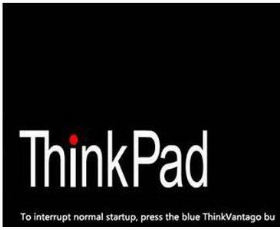
思考本图-1
键盘的“F1”按键所在位置,在键盘的左上角区域
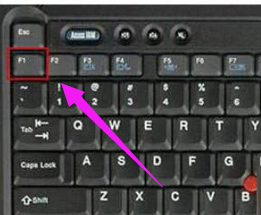
联想图-2
部分机型在开机就不停的敲击回车键(Enter),会出现一个功能菜单,有15秒时间选择需要的功能。
当我们对电脑的BIOS设置完成以后,可以按键盘上的“F10”保存当前配置并且退出BIOS程序
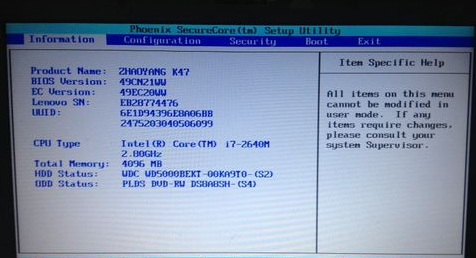
思考本图-3
最后,先中“YES”,按键盘上的“Enter”键就可以了。
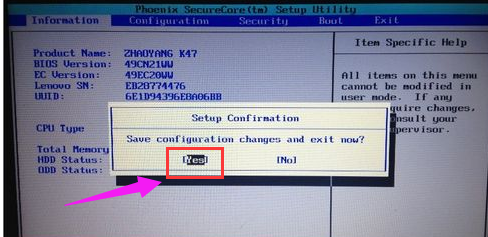
联想图-4
1.ThinkPad 315ED
开机后,当看到屏幕上出现ThinkPad标志时,快速按下F2键即可进入BIOS。
2.ThinkPad 365X/XD系列
ThinkPad 380系列
ThinkPad 560系列
ThinkPad 600系列
ThinkPad 755系列
ThinkPad 760系列、765系列
ThinkPad 770系列
针对上述系列的本本,可以在开机时按住F1键不放,直到屏幕上出现Easy Setup画面为止。
3.ThinkPad 240系列
ThinkPad 390系列
ThinkPad 570系列
ThinkPad i 系列 1400
ThinkPad i 系列 1200
ThinkPad A 系列
ThinkPad T 系列
ThinkPad X 系列
ThinkPad R 系列
开机后,当看到屏幕上出现ThinkPad标志时,快速按下F1键即可进入BIOS。
关于thinkpad进入bios的操作流程,小编就介绍到这里,更多精彩的教程尽在“小白一键重装系统”网站上,需要的用户可以前去查看。
 有用
26
有用
26


 小白系统
小白系统


 1000
1000 1000
1000 1000
1000 1000
1000 1000
1000 1000
1000 1000
1000 0
0 0
0 0
0猜您喜欢
- 蓝屏重启解决方法2020/02/01
- 宏基笔记本黑屏如何解决2021/01/22
- 小编教你解决电脑突然没声音..2017/10/16
- ctrl键失灵,小编教你ctrl键失灵该怎么..2018/07/09
- 电脑已连接但无法上网怎么办..2020/10/11
- 尾行3黑屏的原因以及解决方法..2021/01/15
相关推荐
- xp激活工具,小编教你使用激活工具激活..2017/12/14
- 小编教你如何给电脑设置密码..2017/09/07
- 常规笔记本电脑怎样装系统步骤详细解..2020/12/05
- win10开机启动慢是什么原因2021/07/17
- 小编告诉你电脑系统还原是什么意思..2021/05/27
- ddr4,小编教你DDR3和DDR4内存的区别是..2018/04/23

















